CAD如何转换成PDF?
1、打开CAD,打开一张图纸,下图就是打开的一张CAD图纸,我们一次为例介绍如何转换。
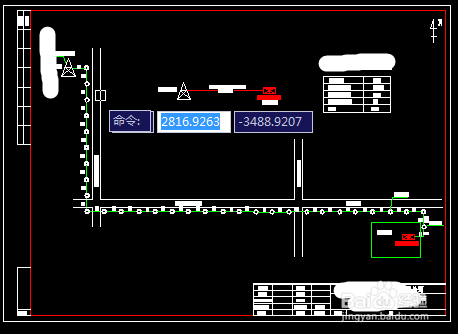
2、然后我们点打印,Ctrl+P会出现下边的原始界面,我们是需要操作的,先看下原始界面。
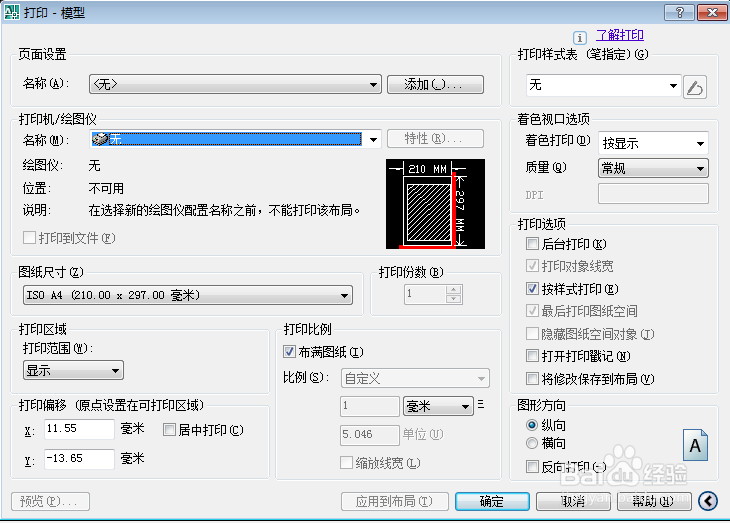
3、我们需要把他设置为如下所示,这个设置是关键,下边来详细介绍。
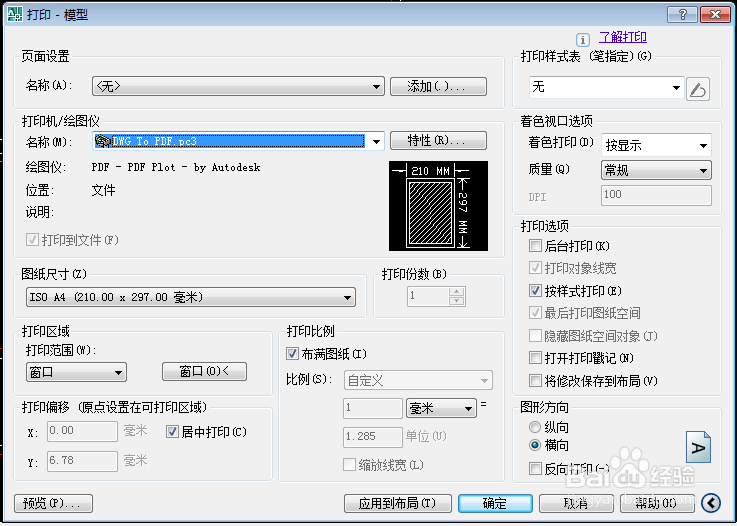
4、首先在打印机/绘图仪处选DWGtoPDF选项,这个意思就是把cad转化为PDF的意思,打印偏移处设置为居中打印,图形方向设置为横向,打印范围我们选窗口,这样我们选之后就会跳出来一个窗口,我们可以自由选打印的范围,图示如下。
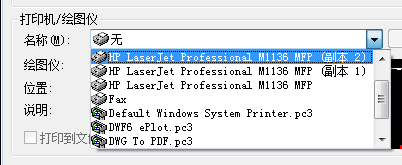
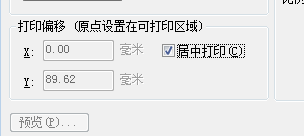
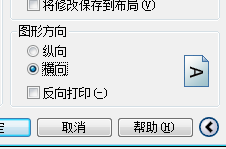

5、然后点击左下角的预览,看到后没问题后就可以点击确定了,这时候会出现保存在哪里的选项。保存后如下。

6、下图就是PDF打开后的图示。
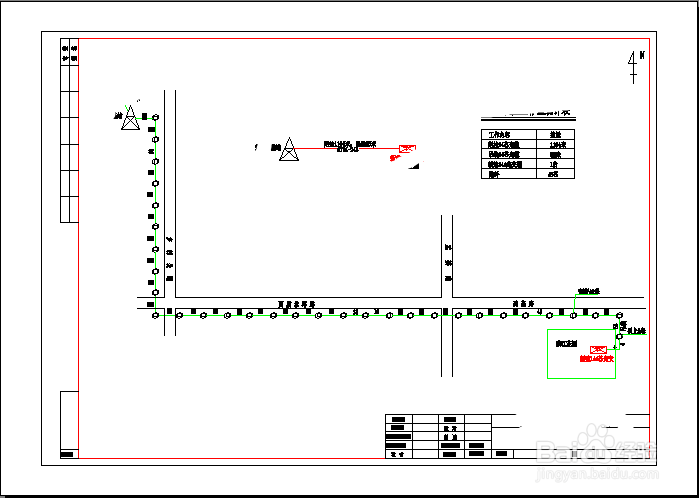
声明:本网站引用、摘录或转载内容仅供网站访问者交流或参考,不代表本站立场,如存在版权或非法内容,请联系站长删除,联系邮箱:site.kefu@qq.com。
阅读量:164
阅读量:97
阅读量:142
阅读量:170
阅读量:150